
Cómo transferir archivos de Android a iPhone [Las 7 formas principales]

La transferencia de archivos de Android a iPhone puede ser una preocupación al cambiar entre plataformas móviles. Sin embargo, con las herramientas y métodos adecuados, es posible transferir archivos sin problemas de Android a iOS dispositivos. Ya sea que se trate de fotos, videos, documentos u otros archivos importantes, comprender cómo transferir archivos de Android a iPhone es esencial para una transición sin problemas. En este artículo, exploraremos varias técnicas y aplicaciones que Android permiten iOS transferencia de archivos, asegurando que sus valiosos datos se migren con éxito a su nuevo dispositivo iOS . Así que profundicemos y descubramos las mejores formas de transferir archivos de Android a iPhone, asegurando una transición sin problemas entre las dos plataformas.
Cuando cambias de un dispositivo Android a un iPhone, una de las mayores preocupaciones es cómo transferir tus archivos sin problemas. Afortunadamente, hay varios métodos disponibles para ayudarlo a realizar esta transición sin problemas. En esta parte, exploraremos diferentes enfoques para transferir archivos de Android a iPhone usando una computadora.
Coolmuster Mobile Transfer es una herramienta de software potente y confiable diseñada para simplificar el proceso de transferencia de archivos entre diferentes dispositivos móviles. Con Coolmuster Mobile Transfer, los usuarios pueden transferir sin esfuerzo varios tipos de datos, incluidos contactos, mensajes, registros de llamadas, fotos, videos, música y más, de un dispositivo a otro.
Ya sea que esté cambiando de Android a iPhone, o viceversa, o incluso migrando datos entre diferentes Android o dispositivos iOS , Coolmuster Mobile Transfer proporciona una solución sencilla y eficiente. Con su interfaz fácil de usar y funciones intuitivas, Coolmuster Mobile Transfer garantiza un proceso de transferencia seguro y sin problemas, lo que lo convierte en una opción ideal para las personas que buscan una forma conveniente y confiable de transferir archivos entre dispositivos móviles.
Características principales:
A continuación, se explica cómo enviar un archivo desde un Android a un iPhone usando Coolmuster Mobile Transfer:
01Para comenzar, comience descargando e instalando Coolmuster Mobile Transfer en su sistema informático. Una vez finalizado el proceso de instalación, proceda a iniciar el software en su computadora. En este punto, la interfaz principal de Coolmuster Mobile Transfer se volverá visible para usted.

02Conecte sus dispositivos Android y iOS a la computadora mediante cables USB. Asegúrese de que el dispositivo Android esté correctamente identificado como el dispositivo de origen . Si no es así, puede cambiar fácilmente sus posiciones haciendo clic en el botón Voltear .

03Elija los tipos de datos específicos que desea transferir de las opciones dadas. Una vez que haya realizado sus selecciones, simplemente haga clic en el botón Iniciar copia para comenzar el proceso de transferencia de datos.

Lecturas adicionales:
¿Cómo mover datos de Android a iPhone después de la configuración en 8 métodos probados?
¿Cómo transferir datos de Android a iPhone 14 Pro/14/13? Una guía completa
Si está dispuesto a soportar las complejidades y la inversión de tiempo, iTunes puede facilitar la transferencia de sus archivos de música, fotos y videos desde un dispositivo Android a un iPhone. Para comenzar el proceso, proceda a descargar e instalar la versión más reciente de iTunes en su computadora. Es esencial tener en cuenta que al sincronizar datos, iTunes eliminará el contenido actual de su iPhone. Como medida de precaución, es recomendable hacer una copia de seguridad de sus datos antes de transferirlos desde su dispositivo Android a su iPhone.
Puede transferir música y videos usando iTunes de Android a iPhone. Aquí tienes una guía paso a paso:
Paso 1. Para comenzar el proceso de transferencia, primero, conecte su dispositivo Android a su PC y copie los archivos de música y video en la computadora.
Paso 2. Conecte su iPhone a la computadora e inicie iTunes. En iTunes, vaya a Archivo> Agregar carpeta a la biblioteca> agregue los archivos transferidos a la biblioteca.
Paso 3. Finalmente, en su iPhone, seleccione la música y los videos para sincronizar con el iPhone desde la pestaña Música y la pestaña Video .

Puede usar iTunes para sincronizar fotos de la computadora al iPhone de manera similar a la transferencia de música y videos.
Paso 1. Debe mover fotos de Android a la computadora a través de un cable USB. Elija una carpeta local para almacenar estas fotos.
Paso 2. En segundo lugar, conecte su iPhone a la computadora y ejecute iTunes.
Paso 3. Finalmente, haga clic en su dispositivo, toque Fotos > sincronice las fotos de las carpetas seleccionadas > seleccione la carpeta con sus Android fotos que desea transferir al iPhone > haga clic en Aplicar.
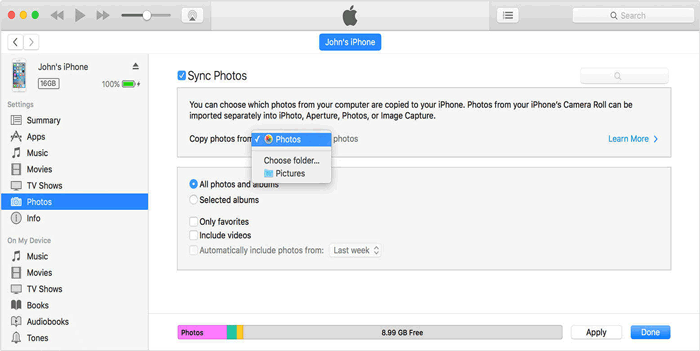
Además de los métodos basados en computadora, también hay varias aplicaciones para transferir archivos de Android a iPhone. Veámoslo juntos.
¿Cómo transferir archivos de Android a iPhone a través de Wi-Fi? Move to iOS es una aplicación de Android desarrollada por Apple para ayudar a los usuarios Android a transferir datos de sus antiguos teléfonos Android a un nuevo iPhone. Puede usarlo para transferir contactos, mensajes, calendarios, fotos, videos, marcadores web y cuentas de correo.
Desafortunadamente, no le permite transferir las aplicaciones no compradas, por lo que debe ir a la App Store para comprarlas nuevamente. Sin embargo, las aplicaciones de tu dispositivo Android que están disponibles en la App Store se añadirán a tu lista de deseos para que puedas encontrarlas fácilmente.
Estos son los pasos para enviar archivos de Android a iPhone usando Mover a iOS:
Paso 1. En iPhone, vaya a Aplicaciones y datos > toque Mover datos desde Android, luego debe borrar el iPhone. De lo contrario, solo puede transferir archivos manualmente.

Paso 2. En Android dispositivo, descargue e instale Move to iOS y ejecútelo. Después de aceptar los términos de esta aplicación, toque Siguiente en la pantalla Buscar su código.

Paso 3. En el iPhone, toque Continuar en movimiento desde Android pantalla y podrá obtener un código.
Paso 4. Escriba el código en su teléfono Android para ver la pantalla de transferencia de datos.

Paso 5. Elija los archivos que desea transferir al iPhone en su dispositivo Android , luego haga clic en Siguiente para iniciar la transferencia automática. El proceso se completará cuando finalice la barra de carga del iPhone. Después de eso, toque Listo en su teléfono Android .

Aprende más:
¿Cómo transferir fotos de Android a iPhone 14/13? [4 Métodos]
[Resuelto] Cómo transferir mensajes de texto de Android a iPhone
SHAREit es una popular aplicación para compartir archivos multiplataforma que le permite transferir archivos entre Android y iPhone. A continuación, te explicamos cómo transferir cosas de Android a iPhone usando SHAREit:
Paso 1. Instala SHAREit en tus dispositivos Android y iPhone desde sus respectivas tiendas de aplicaciones.
Paso 2. Inicie SHAREit en ambos dispositivos y asegúrese de que estén conectados a la misma red Wi-Fi.
Paso 3. En su dispositivo Android , toque Enviar y seleccione los archivos que desea transferir. A continuación, toque Siguiente para continuar.
Paso 4. En su iPhone, toque Recibir para iniciar la transferencia de archivos. Espere a que se complete la transferencia y sus archivos estarán disponibles en su iPhone.

El correo electrónico también se puede usar para transferir archivos de Android a iPhone, aunque es posible que no sea adecuado para archivos grandes debido a limitaciones de tamaño. A continuación, te explicamos cómo puedes utilizar el correo electrónico para la transferencia de archivos:
Paso 1. En su dispositivo Android , inicie sesión en su cuenta de correo electrónico. Puede crear un correo, seleccionar y adjuntar archivos de documentos, y luego enviárselo a usted mismo.
Paso 2. En tu iPhone, inicia sesión en la misma cuenta de correo electrónico para encontrar el correo que te has enviado a ti mismo. Ahora, puede descargar los archivos adjuntos de Android y verificar los archivos de documentos en su iPhone.

Te puede interesar:
Nuevas formas comprobadas de transferir WhatsApp de Android a iPhone
¿Cómo transferir datos de Huawei a Samsung? 5 maneras para ti
Los servicios en la nube proporcionan una forma conveniente de transferir archivos entre Android y iPhone, ya que le permiten cargar archivos desde un dispositivo y acceder a ellos desde otro.
iCloud de Apple es el servicio en la nube autorizado ofrecido por Apple, que le otorga 5 GB de espacio de almacenamiento gratuito para sincronizar archivos en sus dispositivos Apple. Si desea transferir archivos desde un dispositivo Android a un iPhone, puede lograrlo cargando los archivos desde su teléfono Android a iCloud. Posteriormente, estos archivos se sincronizarán perfectamente con su iPhone. Siga los pasos que se describen a continuación para completar el proceso:
Paso 1. Conecte Android a la computadora. Arrastre y suelte archivos en una carpeta de la computadora. Cuando termines, desconecta tu Android teléfono.
Paso 2. Abra el navegador web de su computadora y navegue hasta iCloud.com. Inicia sesión con tu ID de Apple.
Paso 3. Para cargar archivos desde su dispositivo Android , haga clic en el icono de cada archivo y luego haga clic en el icono Cargar ubicado en la esquina superior derecha.
Paso 4. En su iPhone, vaya a Configuración, inicie sesión con su ID de Apple, toque su nombre y luego seleccione iCloud. Active los iconos correspondientes para iniciar el proceso de sincronización.

Ver más:
Si no tiene suficiente problema de almacenamiento en iCloud , lea esta publicación para solucionarlo.
¿Quieres saber cómo eliminar copias de seguridad antiguas de iCloud y liberar espacio de almacenamiento? Haga clic aquí para comprobarlo.
Google Drive es un servicio de almacenamiento en la nube ampliamente utilizado que admite dispositivos Android y iPhone. Siga estos pasos para transferir archivos de Android a iPhone usando Google Drive:
Paso 1. En tu dispositivo Android , ve a Google Play Store, busca Google Drive e instala la aplicación si aún no lo has hecho. Inicia sesión en tu cuenta de Google o crea una si es necesario.
Paso 2. Abre la aplicación Google Drive en tu dispositivo Android . Toque el icono + o el botón Nuevo para crear una nueva carpeta o cargar archivos. Seleccione los archivos que desea enviar a su iPhone y toque Cargar para cargarlos en su almacenamiento de Google Drive.
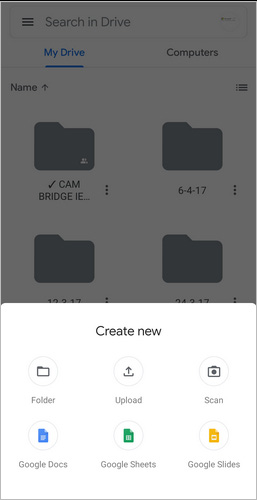
Paso 3. En tu iPhone, abre la App Store, busca Google Drive e instala la aplicación. Inicia sesión en la misma cuenta de Google que usaste en tu dispositivo Android .
Paso 4. Abra la aplicación Google Drive en su iPhone y localice los archivos que cargó desde su dispositivo Android . Toque el archivo que desea descargar y se descargará en el almacenamiento local de su iPhone.
En conclusión, transferir archivos de Android a iPhone puede ser un proceso fluido y sin complicaciones si utilizas las herramientas y métodos adecuados. Este artículo exploró varias técnicas para transferir archivos entre las dos plataformas.
Una herramienta muy recomendada para transferir archivos es Coolmuster Mobile Transfer. Este potente software proporciona una solución sencilla y eficiente para transferir varios tipos de datos. Ya sea que esté cambiando de Android a iPhone o viceversa, o incluso migrando datos entre diferentes Android o dispositivos iOS, Coolmuster Mobile Transfer garantiza un proceso de transferencia seguro y sin problemas. Anímate y pruébalo.
Artículos relacionados:
2 formas de transferir mensajes de WeChat de Android a iPhone
Aplicación para transferir datos de Android a iPhone sin problemas: las 10 mejores opciones
[2023 más nuevo] Cambiar de Android a iPhone: Guía definitiva
¿Cómo transferir notas de Android a iPhone? [Debe leer]
Cómo transferir fotos de Android a iPhone de forma inalámbrica [Guía en 2023]

 Transferencia de teléfono a teléfono
Transferencia de teléfono a teléfono
 Cómo transferir archivos de Android a iPhone [Las 7 formas principales]
Cómo transferir archivos de Android a iPhone [Las 7 formas principales]





